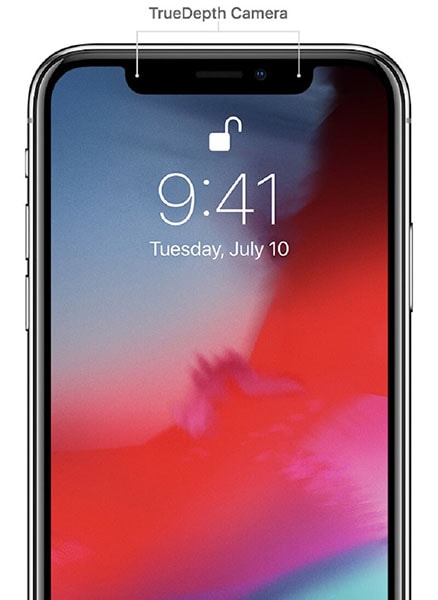iOS 7/14でFaceIDの問題を修正する13.7つのソリューション
最近、多くのiOSユーザーが、「FaceIDセットアップエラー」または「FaceIDは利用できません。 iPhoneでFaceIDを設定しながら、「後でFaceIDを設定してみてください」。 あなたがこれと同じ状況を経験しているユーザーの一人なら、あなたは正しい場所に来ました。
また、エラーの背後にある理由について疑問に思っているユーザーは、iOS 14/13.7アップデートによって課せられた予期しないシステムグリッチが原因である可能性が高いことを知っておく必要があります。
ただし、発生している問題の修正に役立つ解決策がいくつかあることを知っていただければ幸いです。 このガイドでは、考えられるすべての解決策について詳しく説明しました。 それでは、各ソリューションの概要を見て、試してみましょう。
パート1。iPhoneをハードリセットする
最初に試すべきことは、デバイスをハードリセットすることです。 iPhoneがFaceIDの検出手順でスタックし、先に進むことができなかった場合は、デバイスでハードリセット/強制再起動を実行することが問題を解決するために必要な可能性があります。
さて、強制再起動プロセスは、iPhoneモデルごとに異なります。 そのため、すべてのモデルにガイドを提供しており、iPhoneモデルに一致するものを選択できます-
iPhone8以降の場合- 音量大ボタンを押してすばやく放し、音量小ボタンと同じプロセスに従います。 次に、デバイスの画面にAppleロゴが表示されるまで、電源ボタンを押し続けます。
iPhone 6s以前の場合– デバイスの画面にAppleのロゴが表示されるまで、電源ボタンとホームボタンを同時に押し続けます。
iPhone7または7sの場合 –デバイスの画面にAppleのロゴが表示されるまで、音量小ボタンと電源ボタンを同時に押し続けます。
パート2。iOS14/13.7でFaceID設定を確認します
iOS 14 / 13.7のアップデート後に、以前のFace ID設定が自動的に変更されたため、最近の変更によりいくつかの競合が発生した可能性があります。 このような場合、できることは、Face IDが適切に設定され、特定のiOS機能に対して有効になっていることを確認することだけです。 これを行うには、以下の手順に従います。
ステップ1: まず、iPhoneで「設定」アプリを開きます。
ステップ2: その後、「Face ID&Passcode」オプションを選択します。
ステップ3:ここで、FaceIDが正しく設定されていることを確認してください。
また、iTunes&App Store、iPhone Unlock、Password Autofill、ApplePayなどのFaceIDで使用する機能が有効になっていることを確認してください。 これらの機能がすべて有効になっていない場合は、有効にする機能の横にあるスイッチを切り替えます。
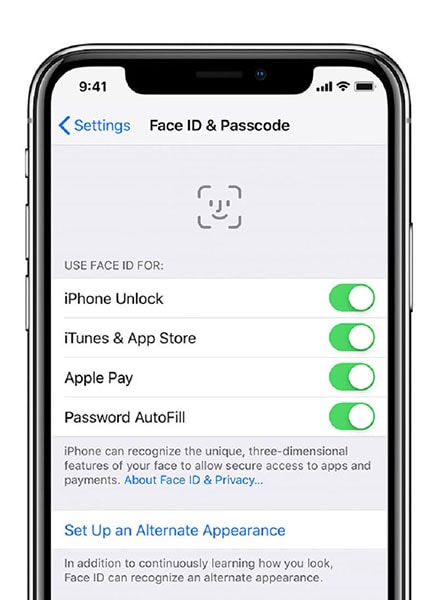
パート3。iOS14/13.7のFaceIDアテンションオプションに注意してください
Face IDを使用してデバイスのロックを解除するときは、目を開いてデバイスを見る必要があります。 これは、Face IDを使用してデバイスのロックを解除している間、あまり注意を払っていないことを意味します。そのため、Face IDが機能しないか、直面しています。 FaceIDは利用できません 問題。
デバイスの画面をはっきりと見ていなくてもiPhoneのロックを解除したい場合はどうすればよいですか? このような場合、iOS 14/13.7でFaceIDのアテンションオプションを無効にすることを検討できます。
ステップ1: iPhoneで「設定」を開き、「一般」>「ユーザー補助」をクリックします。
ステップ2: 次に、「Face ID&Attention」オプションをクリックします。
ステップ3:その後、「FaceIDに注意を払う」を無効にしてください。
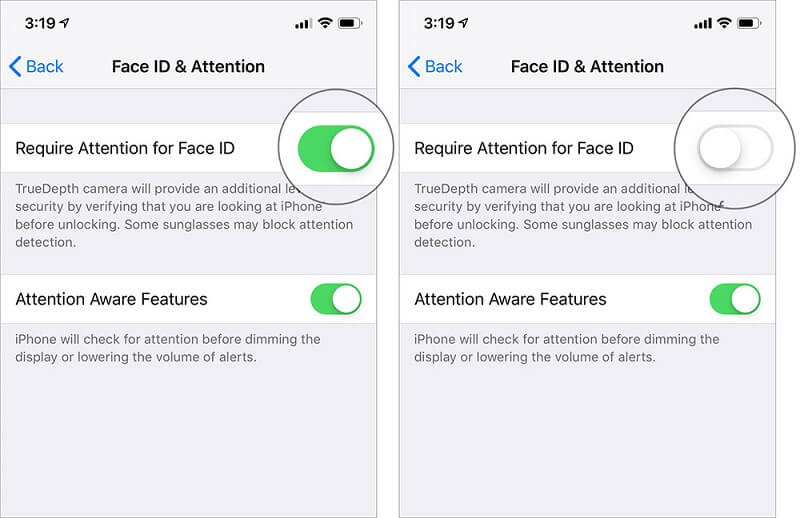
これで、細心の注意を払わなくても、FaceIDを使用してデバイスのロックを解除できます。 iPhoneを最初にセットアップしたときにVoiceOverを有効にすると、デフォルトでこれらの設定が無効になることに注意してください。
パート7。iOS14/13.7に新しい外観を追加する
iOS 14 / 13.7のアップデート後、外観が変更され、FaceIDの認識に失敗する場合があります。 そのような場合、あなたができることは、あなたが直面している問題を解決するのを助けることができる別の外観を作成することです。
ショットを撮りたい場合は、以下の手順に従ってください。
ステップ1: まず、iPhoneの「設定」に移動し、「FaceIDとパスコード」を選択します。
ステップ2: 次に、先に進むにはデバイスのパスコードを入力する必要があります。 次に、「代替の外観を設定する」というオプションをクリックします。
ステップ4: 次に、指示に従って新しい外観を作成します。 デバイスをまっすぐ見ていることを確認し、フレームの内側に顔を配置します。
ステップ5:サークルを完成させるには頭を動かす必要があります。頭を動かせない場合は「ユーザー補助オプション」を選択する必要があります。
ステップ6: Face IDの最初のスキャンが完了したら、[続行]をクリックします。 次に、頭を動かしてもう一度円を完成させ、FaceIDの設定が完了したら[完了]オプションをクリックします。
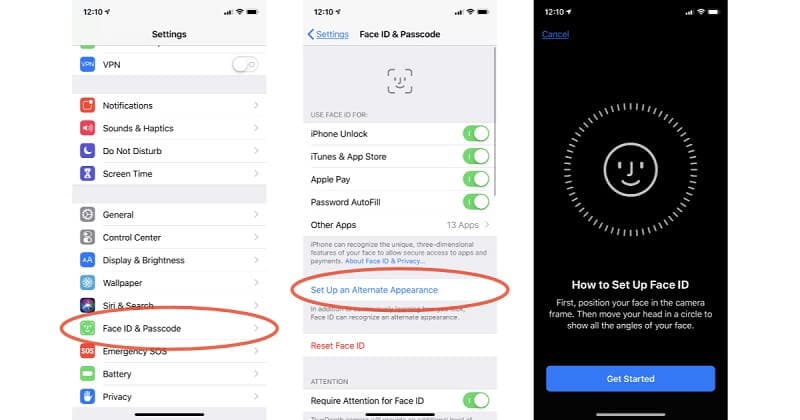
これで、Face-ID対応アプリを試してみるか、それを使用してデバイスのロックを解除し、「FaceIDが機能しないiOS14/ 13.7」問題はなくなりました。
パート8。iOS14/13.7でFaceIDをリセットする
上記の解決策のいずれも問題の解決に役立たない場合は、iOS 14/13.7で実行されているiPhoneでFaceIDをリセットするときが来ました。 これにより、FaceIDを最初から設定できるようになります。 これを行う方法に関する簡単なガイドは次のとおりです。
ステップ1: まず、iPhoneで「設定」を開きます。
ステップ2: 次に、「Face ID&Passcode」オプションを選択します。
ステップ3:ここで、「ResetFaceID」というオプションをクリックします。
ステップ4:ここで、「Face IDの設定」をクリックし、指示に従ってFaceIDを再度設定します。
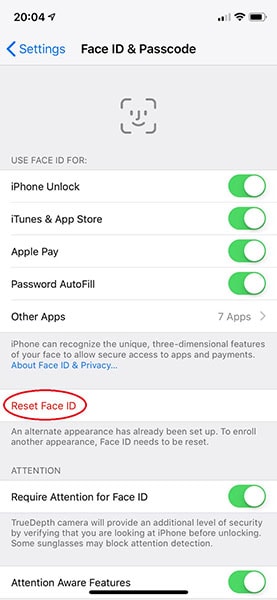
Face IDを再度設定したら、デバイスを再起動する必要があります。これで、FaceIDを使用してデバイスのロックを解除できるようになります。
結論
これで、FaceIDの問題を修正する方法は以上です。 FaceIDの設定が機能しない。 このガイドが問題の解決に役立つことを願っています。 間違いなく、Face IDに関連する問題は非常に厄介ですが、上記の解決策をXNUMX回試してみると、問題を解決するのに役立ちます。
最後の記事